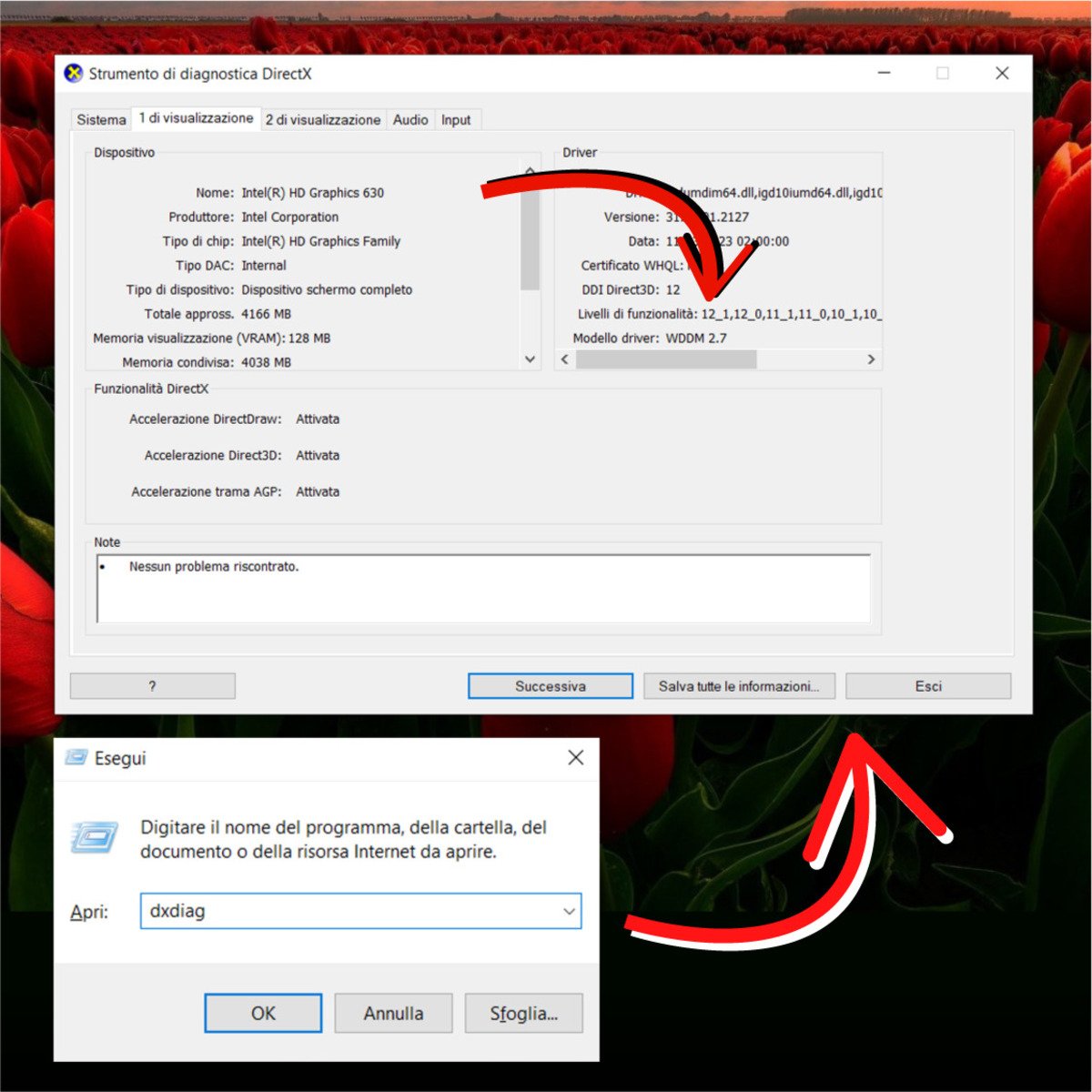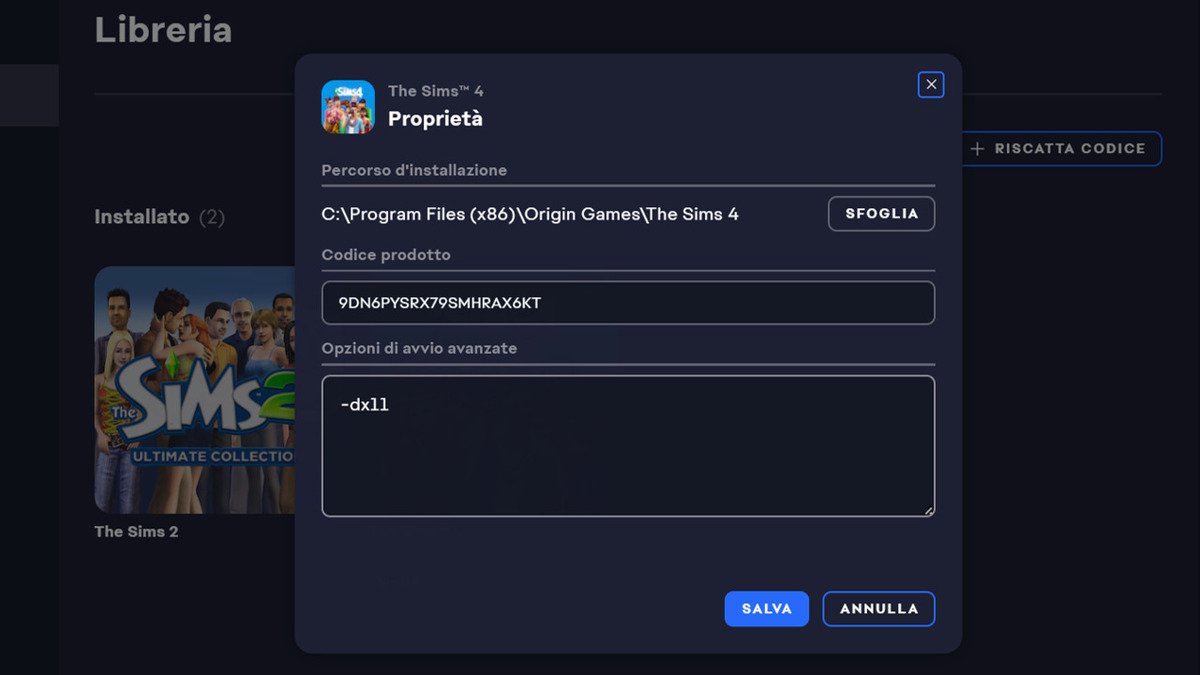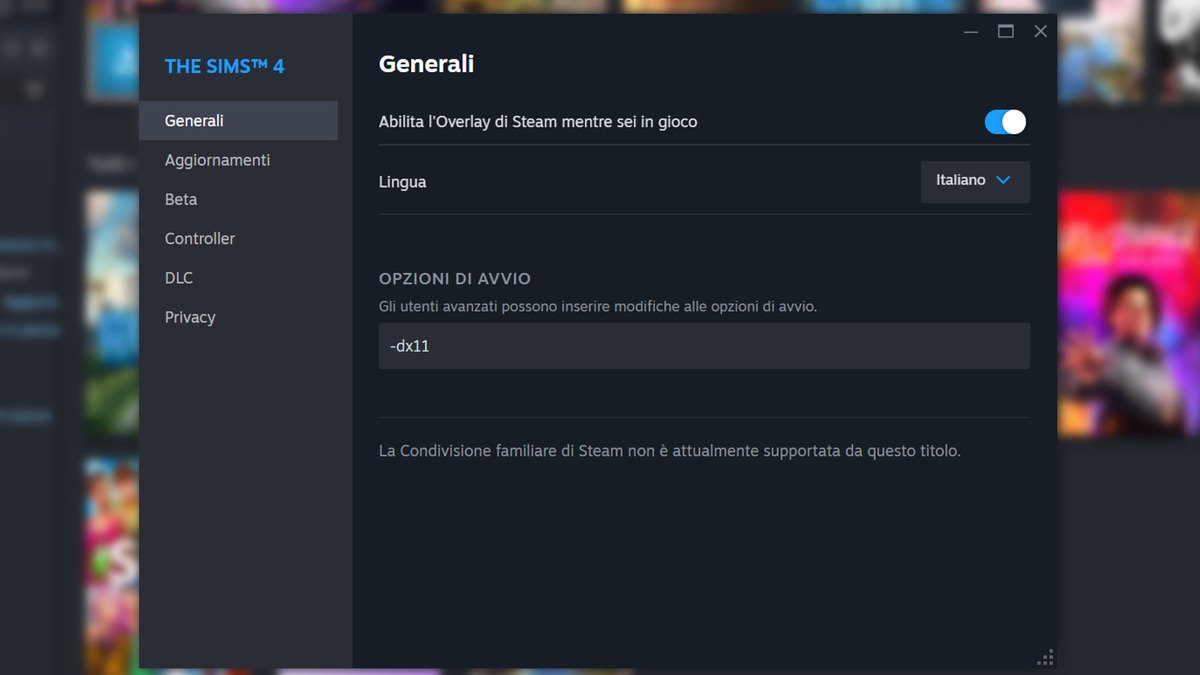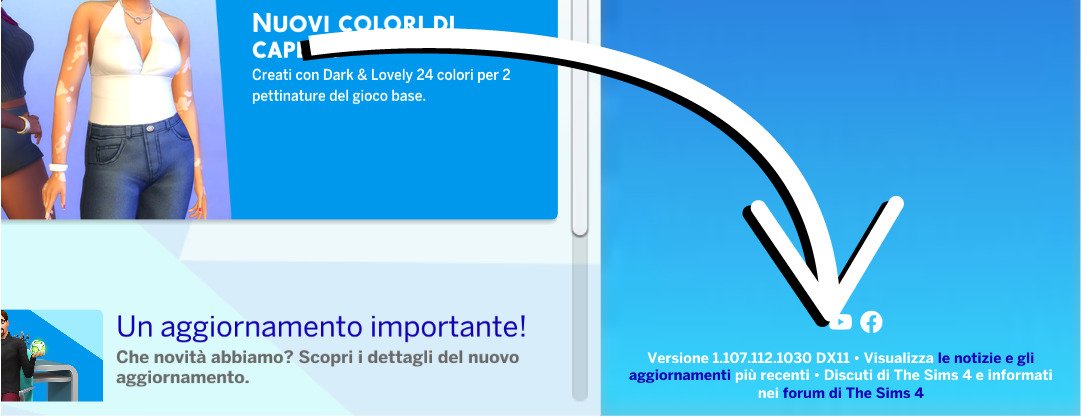Un recente aggiornamento per The Sims 4 ha apportato un cambiamento tecnico a lungo domandato dai giocatori più attenti alle questioni informatiche: la possibilità di passare all’utilizzo di DirectX 11 su Windows per la resa grafica e funzionale del gioco. Quest’intervento era considerato da tempo necessario, poiché costituisce un dovuto passo in avanti nell’ottimizzazione del nostro simulatore preferito, che in risposta dovrebbe beneficiare di un miglioramento prestazionale, specie nella fluidità generale. In questa guida illustreremo in breve perché DirectX 11 può velocizzare The Sims 4, oltre a mostrare come abilitarlo per la nostra copia di gioco.
Indice
Cos’è DirectX 11 e perché è importante per The Sims 4?
DirectX è un cosiddetto software framework di Windows messo a disposizione dei programmi 3d, in particolare i videogiochi. La sua funzione è quella di interfacciare la scheda video alle applicazioni che ne fanno un uso sostanziale (come The Sims 4), facilitando la comunicazione fra le due parti e consentendo di sfruttare meglio l’unità grafica. Nel corso degli anni sono state distribuite versioni di DirectX più aggiornate, capaci di elaborazioni visive via via sempre più efficienti.
Per molti anni The Sims 4 si è avvalso esclusivamente di DirectX 9, una versione risalente al 2002 e pertanto ritenuta antiquata ed obsoleta. Il motivo per cui gli sviluppatori la designarono per lo sviluppo era la volontà di realizzare un gioco poco esigente dal punto di vista delle prestazioni, che potesse funzionare anche su sistemi meno recenti. D’altra parte questa scelta ha mostrato col tempo tutti i suoi limiti, dato che spinge il simulatore a rendere peggio di quanto possa fare in realtà. Ciò produce un disavanzo tecnologico persino con la versione MAC di The Sims 4, la cui controparte di DirectX (ovvero, Metal) è più al passo coi tempi.
Dopo parecchi anni dall’uscita originale, finalmente i produttori si sono decisi a sperimentare la transizione di The Sims 4 ad una versione più recente quale DirectX 11. Applicarla dovrebbe tradursi in un incremento generalizzato e significativo delle prestazioni, in particolare nella qualità grafica, nella fluidità dei movimenti/spostamenti e in una migliorata stabilità.
Naturalmente non è saggio aspettarsi miracoli. L’arretratezza di DirectX 9 non è l’unico fattore a degradare l’esperienza generale di gioco: in definitiva sono determinanti altri aspetti come le specifiche del proprio PC, l’ottimizzazione del codice, la durata di una partita e la ricchezza delle ambientazioni in cui si gioca. Trattandosi di un primo collaudo, il passaggio può inoltre comportare effetti collaterali che sono in fase di investigazione da parte degli sviluppatori (vedi sotto a “Problemi noti”). È per questo che, per il momento, il passaggio a DirectX 11 è un’azione facoltativa e non imposta.
Verificare che il proprio computer supporti DirectX 11
DirectX 11 è stato rilasciato nel 2009, per cui qualunque macchina Windows venduta da quel periodo in poi risulta compatibile con questa versione. Sapendo questo, è praticamente certo che anche il vostro dispositivo soddisfi i requisiti per l’aggiornamento a DirectX 11. Se tuttavia volete togliervi ogni dubbio, agite nel seguente modo:
- Premete in combinazione i tasti Win + R (Win corrisponde al pulsante con il logo di Windows), quindi nel riquadro “Esegui” appena comparso digitate dxdiag e confermate premendo su Ok.
- In alternativa, potete immettere dxdiag anche nella barra di ricerca posta nella parte inferiore dello schermo, per poi premere sul risultato apparso fra le corrispondenze.
- Nella finestra che si è aperta nel frattempo, cliccate sulla sezione Visualizzazione o 1 di visualizzazione, come in foto.
- Controllate i valori alla voce Livelli di funzionalità. Se qui appare il numero 11 o superiore, allora il vostro computer è ufficialmente compatibile.
Abilitare DirectX 11 per The Sims 4
Accertato il supporto a DirectX 11, non resta che procedere alla sua effettiva abilitazione per The Sims 4. Per farlo si può optare per una fra due maniere alternative: o tramite la libreria che si usa per avviare il gioco (EA App o Steam), oppure mediante una piccola modifica del collegamento Desktop di The Sims 4.
Tramite EA App
- Aprite il programma di EA App, quindi entrate nella vostra Libreria.
- Fate clic sul riquadro con i tre puntini […] presente sulla copertina di The Sims 4, quindi selezionate Visualizza le proprietà.
- Nella casella di testo intitolata Opzioni di avvio avanzate, immettete -dx11 e premete sul pulsante Salva per confermare le modifiche.
- Fatto!
Tramite Steam
- Aprite il programma di Steam, quindi entrate nella vostra Libreria.
- Fate clic col tasto destro sulla copertina di The Sims 4, quindi scegliete Proprietà.
- Nella casella di testo denominata Opzioni di avvio, digitate -dx11 come in foto.
- Fatto! Chiudete pure la finestra.
Tramite collegamento Desktop
- Recatevi sul Desktop.
- Fate clic col tasto destro sul collegamento di The Sims 4, quindi selezionate Proprietà.
- Alla casella di testo Destinazione aggiungete, in coda a quello che c’è scritto e separato da uno spazio, il termine -dx11 come in foto.
- Cliccate sul pulsante Applica per salvare le modifiche. Fine!

Se avete seguito correttamente le istruzioni, nel menu principale di The Sims 4 troverete – nell’angolo in basso a destra dello schermo – la dicitura DX11 a fianco del numero di versione di gioco.
Problemi noti
A seguito dell’applicazione di DirectX 11 in The Sims 4, alcuni giocatori hanno segnalato di aver riscontrato dei problemi di vario genere all’interno del gioco. Gli sviluppatori si stanno attualmente occupando di aggregarli alla lista delle criticità su cui indagare man mano che vengono riportati nel thread dedicato del forum ufficiale di assistenza, nell’intenzione di risolverli in futuri aggiornamenti. Se anche voi avete qualche errore da riferire, siete invitati a rispondere al thread (in inglese).
Questo è un elenco che condensa i problemi più frequenti di The Sims 4 sorti in conseguenza del passaggio a DirectX 11.
- Mancato avvio del gioco. Spesso il problema si manifesta se in precedenza si è modificato il file GraphicRules.sgr. Se è questo il vostro caso dovete rimuovere la versione modificata, copiare e incollare al suo posto la versione originale presente in C:\Programmi (x86)\Origin Games\The Sims 4\Game\Bin, quindi reinserirvi le modifiche che avevate nel file precedente.
- Assicuratevi inoltre che l’eseguibile di The Sims 4 (TS4_x64.exe) sia aggiunto fra le eccezioni del vostro antivirus.
- Certi pezzi di materiale personalizzato (CC) o mod hanno perso le loro texture, sostituite da alternanze di sfumature verdi e viola con punti interrogativi. In questo caso, fate riferimento ai rispettivi autori dei contenuti per verificare la presenza di versioni aggiornate.
- Impossibilità di ridurre il gioco a icona per passare all’uso di altri programmi.
- Annerimento totale delle fotografie posizionate all’interno del gioco.
- Alcune porzioni di testo risultano tagliate sul finire della frase.
- Con alcuni modelli di schede video si riscontra un calo del frame rate con annessa instabilità.
Disabilitare DirectX 11 da The Sims 4 per tornare alla versione precedente
Se vi è capitato di incontrare tali problematiche – persistenti anche dopo aver aggiornato i driver della scheda grafica (AMD o NVIDIA) – e le ritenete insostenibili, avete la possibilità di tornare a DirectX 9. A tal proposito, basta rimuovere il termine -dx11 dal luogo in cui l’avevate inserito in precedenza (le opzioni di avvio di EA App/Steam o il collegamento Desktop, vedi sopra).